Офис: Това действие не можа да бъде извършено

Ако Office казва, че исканото от вас действие не може да бъде извършено, обновете и ремонта на Office Suite. Ако проблемът продължава, преинсталирайте Office.
Създали сте гигантска електронна таблица в Excel и имате проблеми с намирането на определени стойности. Ръчното търсене на данните би отнело твърде много време, така че има ли начин да автоматизирате процеса? Има – всичко, което трябва да направите, е да използвате пряк път или функция.
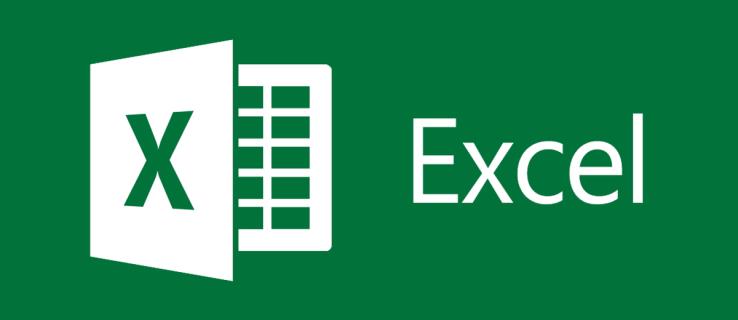
Това ръководство ще ви покаже как да определите дали дадена стойност е в списък с помощта на преки пътища и функции в Excel.
Как да търсите стойности в Excel с пряк път
Докато Excel понякога може да бъде сложен, инструментът поддържа основните функции прости. Една от тези лесно достъпни функции е възможността за търсене на стойности. Методът е подобен на начина, по който бихте постигнали това в Microsoft Word, Notepad и други програми. По-конкретно, трябва да използвате прекия път Find.
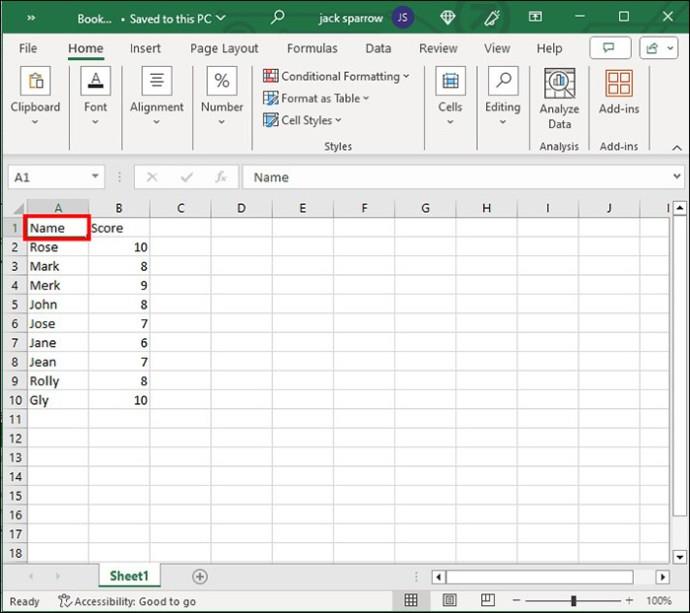
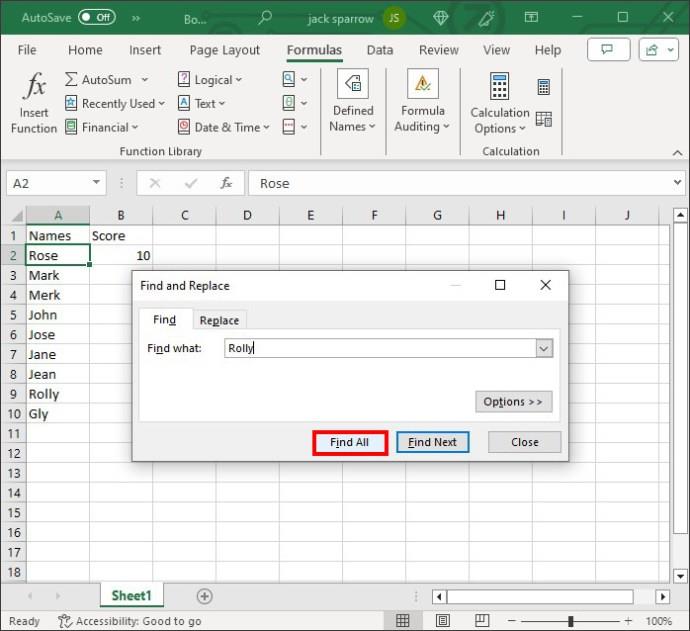
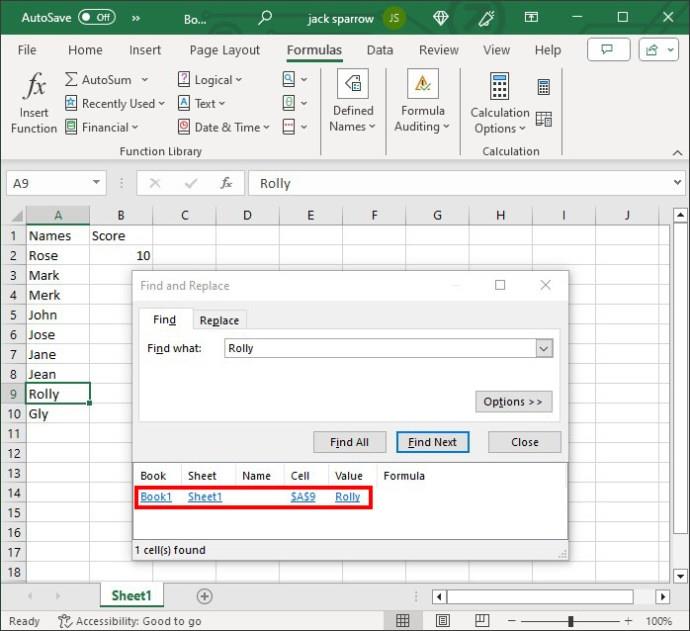
Ако искате да търсите в работната книга или лист, уверете се, че не е избрана колона.
Как да търсите стойности в Excel с помощта на функции
На другия край на спектъра са функциите. Те са малко по-трудни за прилагане от функцията за бърз достъп, но мнозина ги предпочитат, защото ви позволяват да персонализирате търсенето си. След като използвате функция, можете лесно да копирате формулата надолу в листа, за да я приложите към други клетки.
Можете да използвате няколко функции, за да определите дали вашият списък съдържа определена стойност.
MATCH и ISNUMBER
Първата функция, която ще разгледаме, е вградена функция. Тук функцията MATCH е част от функцията ISNUMBER . Може да звучи обезсърчително, но е сравнително лесно да се изпълни.
Във функцията Match първото число е стойността, която търсите. Второто число е списъкът, който може да съдържа стойността. Третото число е 0, което казва на функцията да търси идентични стойности. Функцията ISNUMBER проверява дали числото е действително число или нещо друго.
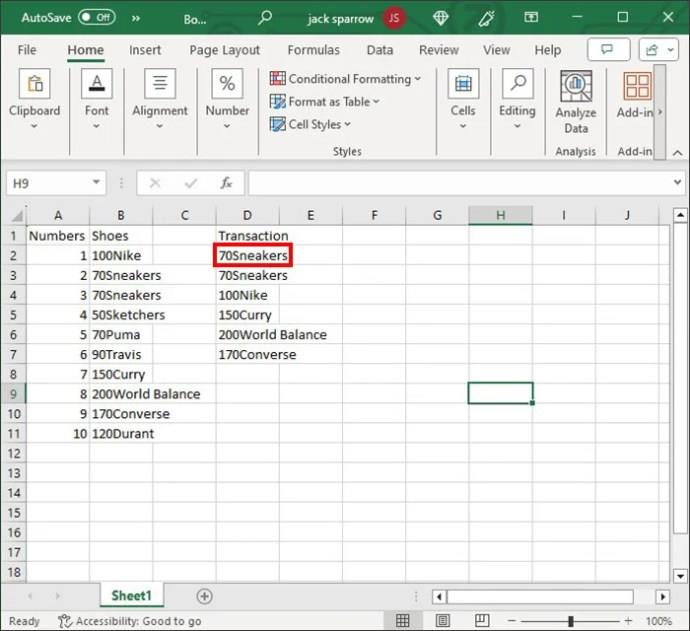
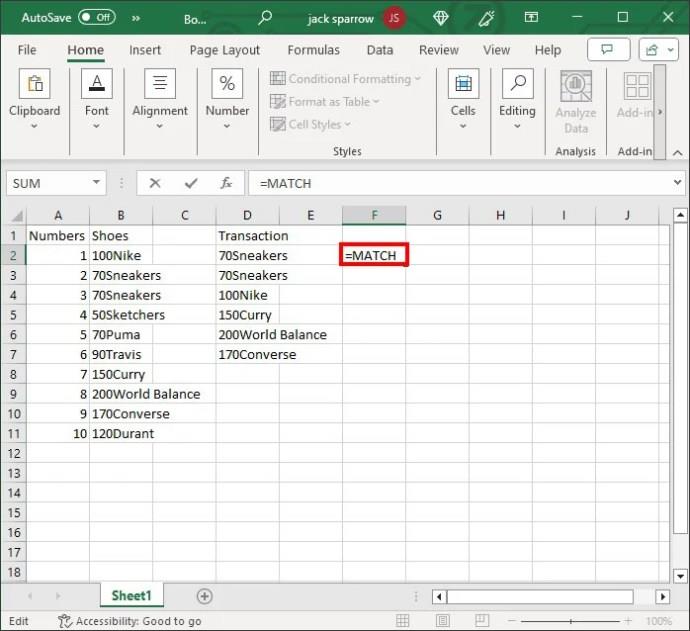
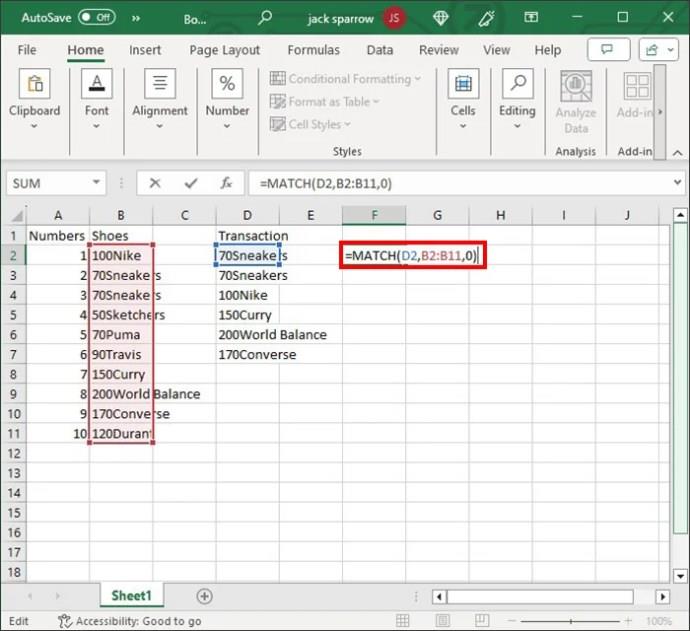
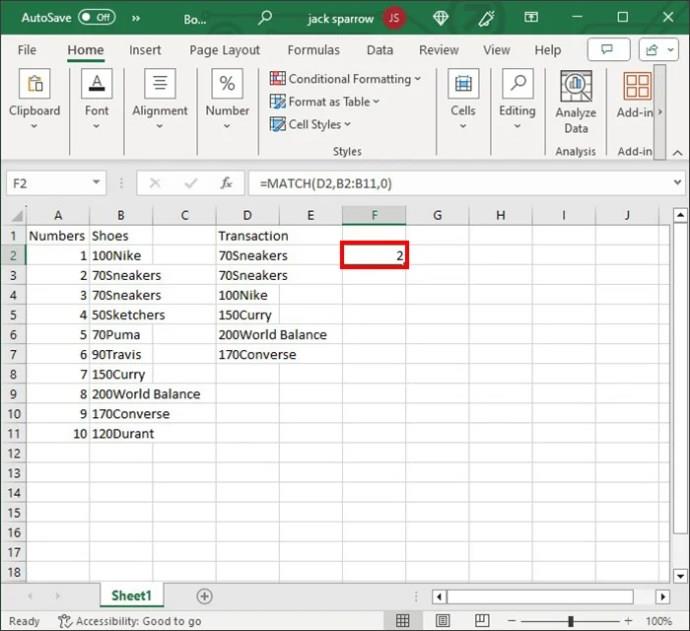
COUNTIF
Друг лесен начин да проверите за стойности в списъците на Excel е да използвате функцията COUNTIF . Тази удобна функция може да спаси положението, дори ако търсите игла в купа сено.
COUNTIF е по-проста алтернатива; трябва да въведете само два параметъра. Първо, кажете на системата къде трябва да търси стойността (обхвата). И второ, казва на функцията какво търси в кавички.
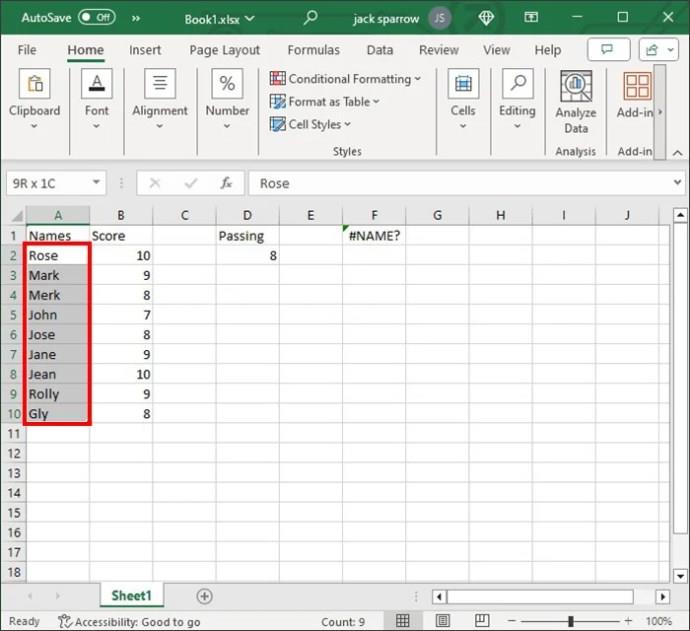
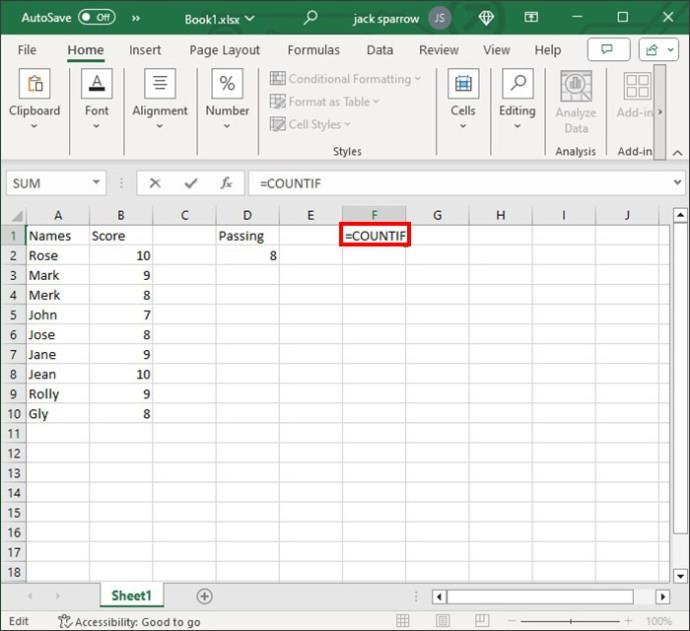
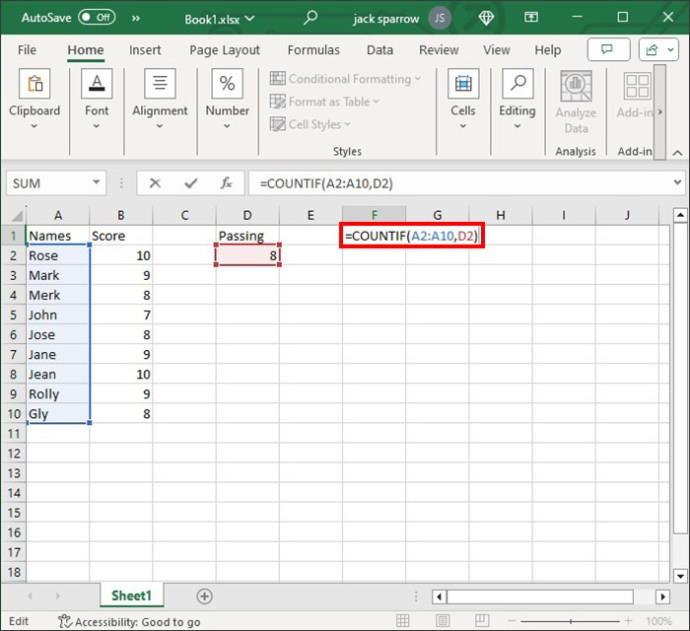
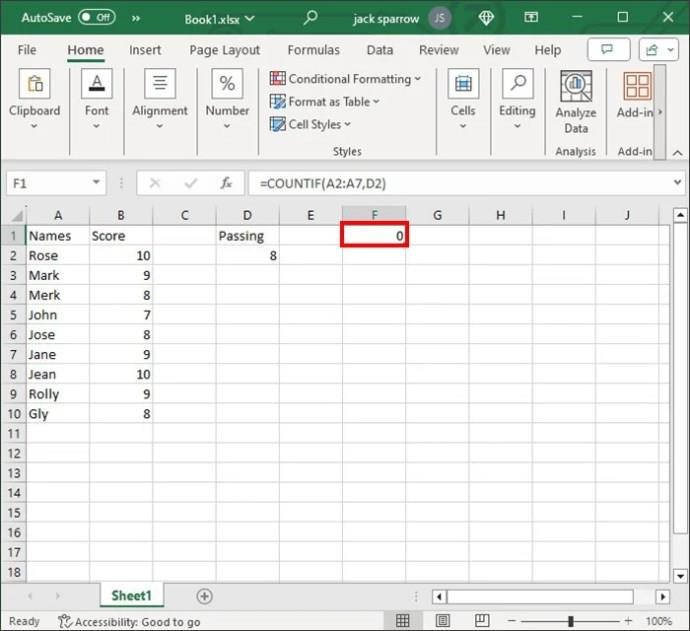
IF и COUNTIF
Ако функцията COUNTIF не свърши работа, не се притеснявайте. Вградената версия може да бъде спасителна. Можете да добавите тази функция към функцията IF за повече логически изрази. Това ви позволява да стесните търсенето още повече.
Функцията COUNTIF ще преброи броя на клетките, които отговарят на определен критерий. Функцията се нуждае от четири параметъра: списък, критерии (стойност), стойност, ако е истина, и стойност, ако е невярно.
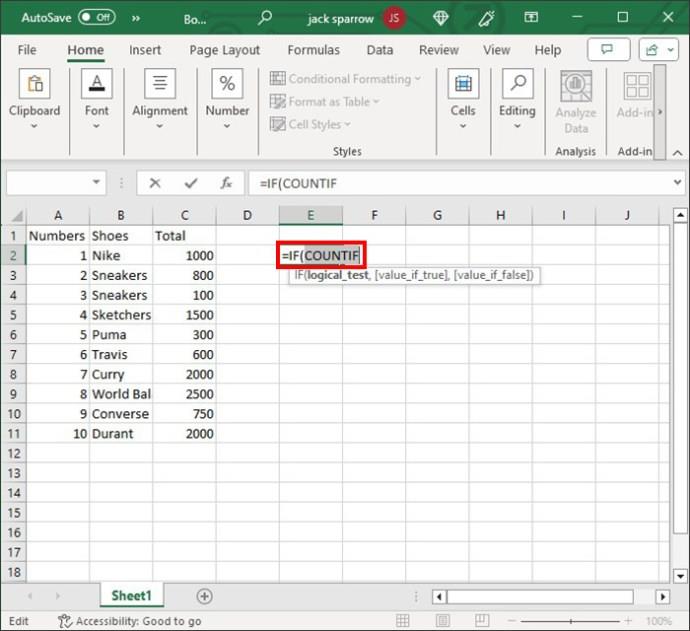
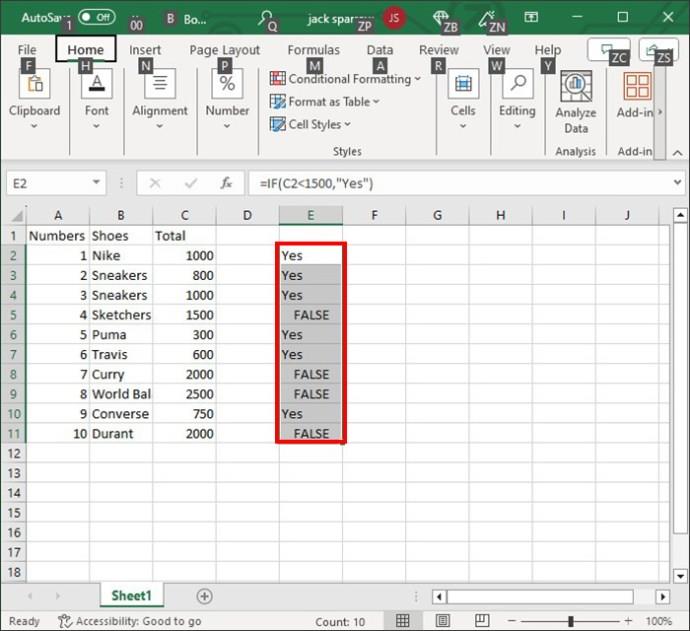
Как да намерите най-високата стойност в списък в Excel
Като професионалист в Excel може да бъдете помолени да извлечете най-високата стойност в определен списък. Горните функции ще ви отведат досега само ако не знаете точния брой.
Функцията MAX е вашата спасителна жилетка в такива случаи. Както подсказва името, той извлича максималната стойност от избрания списък. Не би трябвало да имате проблеми с прилагането на тази формула.
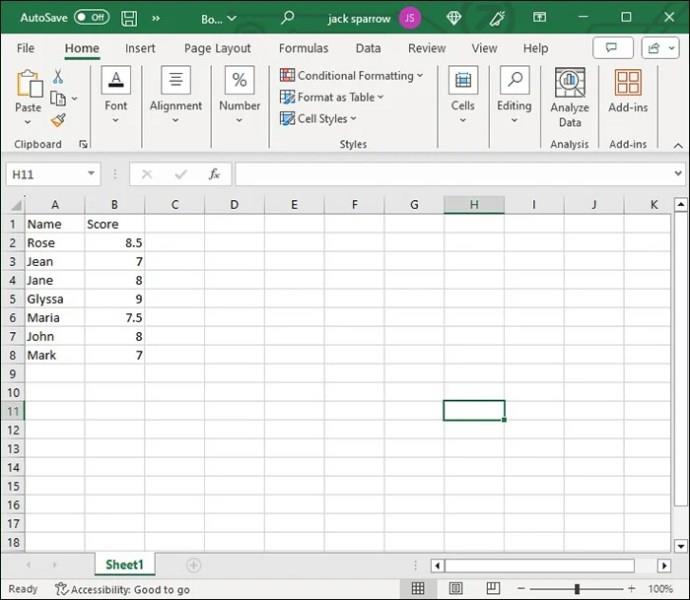
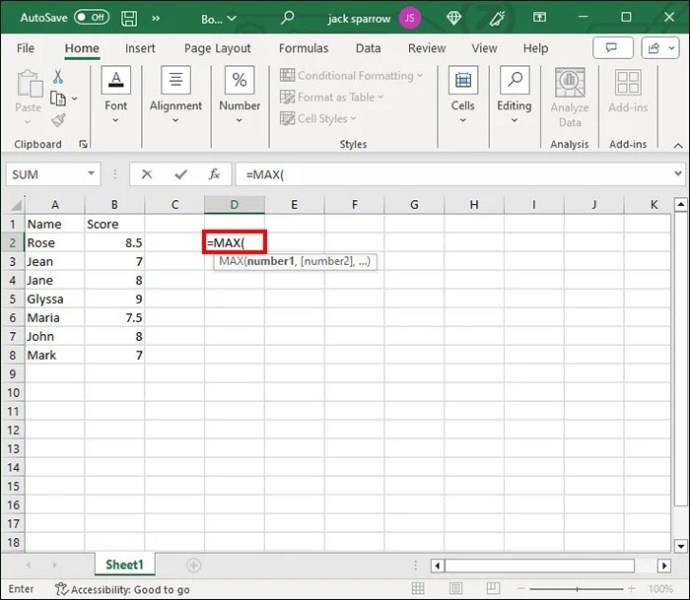
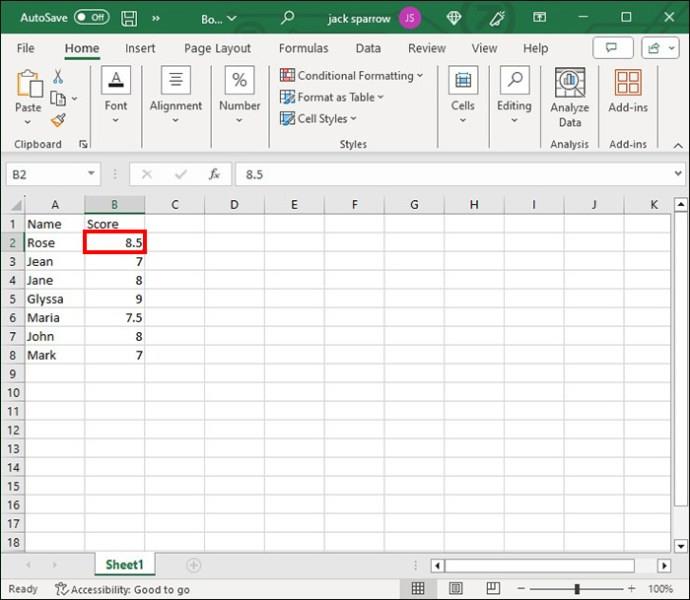
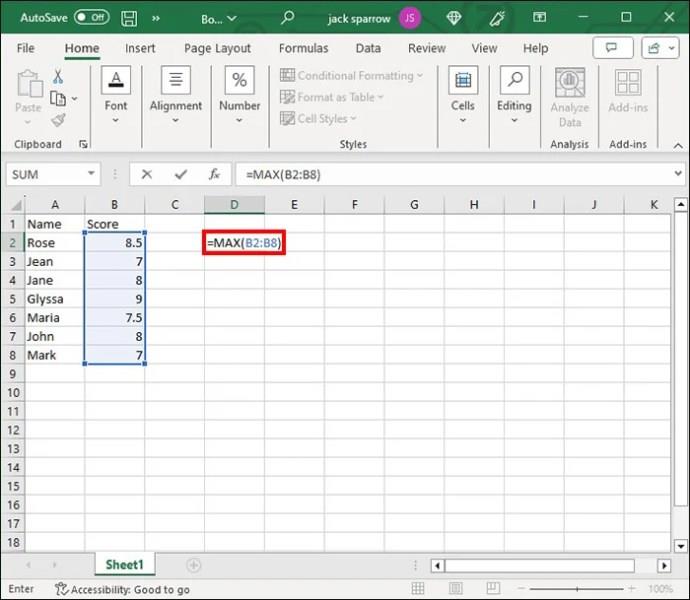
Става още по-лесно, ако стойностите са в съседни (съседни) полета. В този случай Excel може автоматично да активира формулата MAX . Изисква се минимално въвеждане от ваша страна.
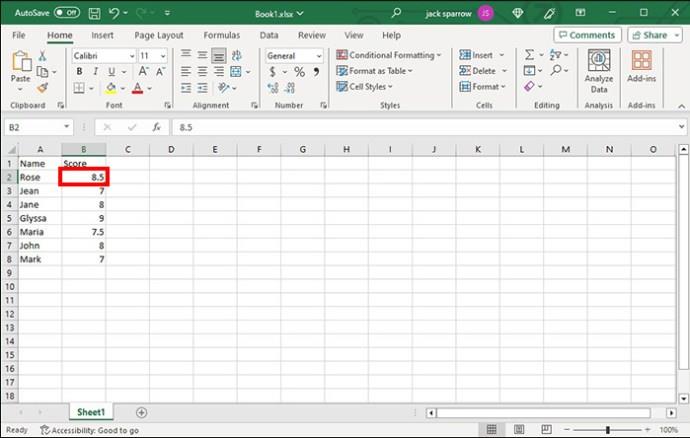
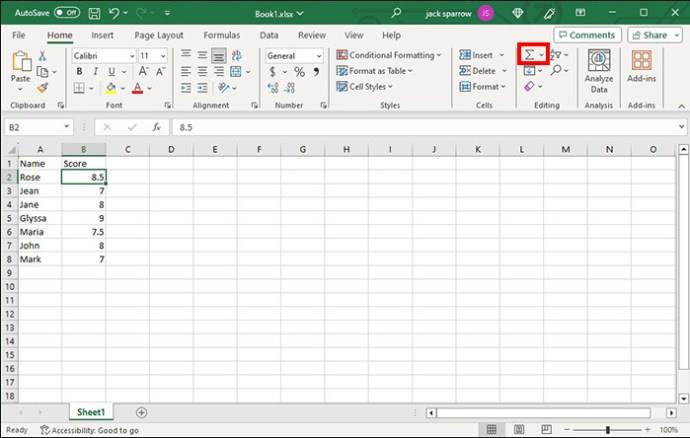
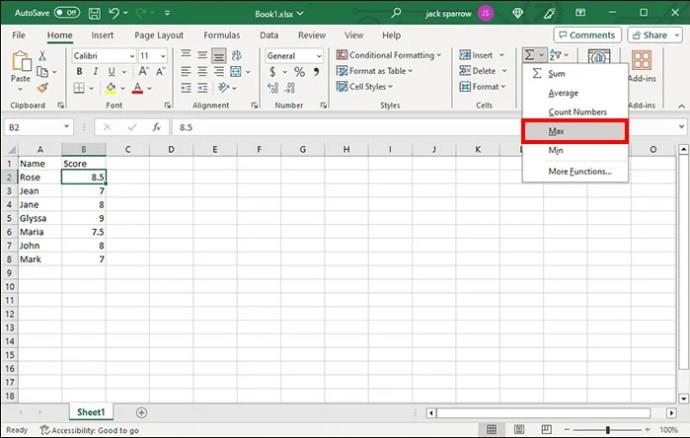
Ако клетките не са съседни, ще трябва да работите малко повече. По-специално, ще трябва да посочите всеки диапазон, преди да изпълните функцията.
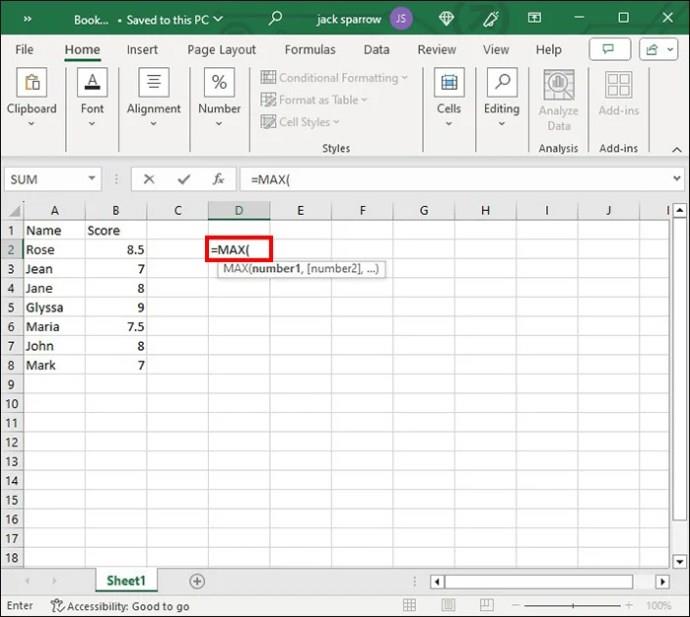
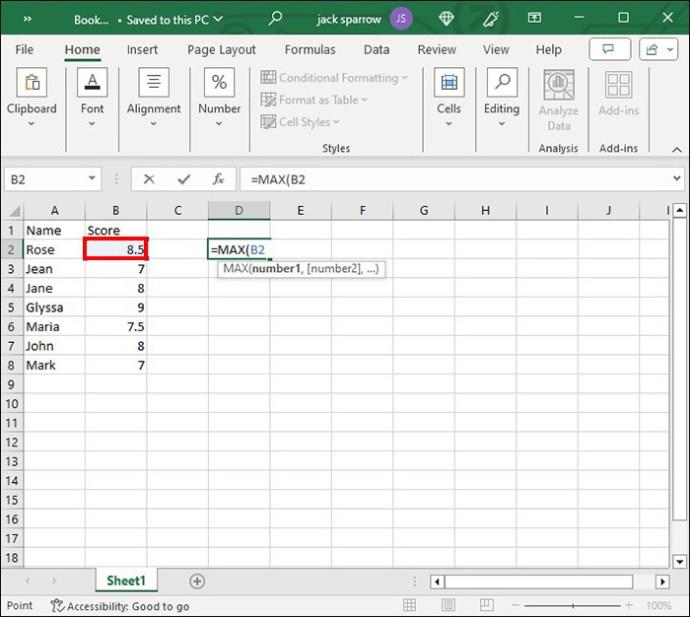
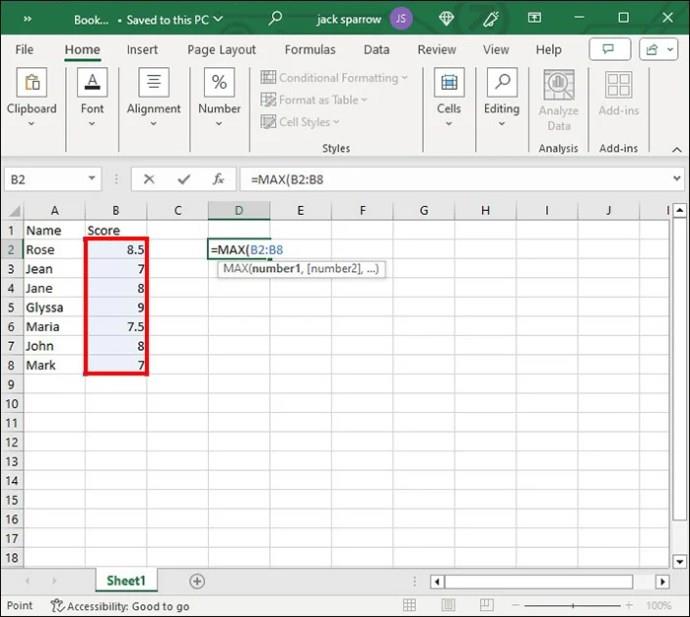
Въпреки че е удобна, функцията MAX не е всемогъща. Трябва да сте наясно със следните ограничения, когато използвате функцията:
Винаги можете да сортирате ред или колона в Excel, за да намерите бързо най-ниската или най-високата стойност. Този метод обаче се препоръчва само при работа с малки електронни таблици.
Разширяване на вашите хоризонти на Excel
Excel държи ръката ви с различни уроци и основни функции, за да ви помогне да започнете. Но докато се справяте с повече данни, трябва да повишите знанията си, като включите нови функции и характеристики. Точно това правите, като възприемете горните формули. Те ви позволяват бързо да извличате желаните стойности, повишавайки производителността ви.
Не забравяйте, че винаги можете да се върнете към предишна версия на Excel, ако сте направили много промени в листа, който вече не ви е необходим.
Откривали ли сте някога стойност в списък в Excel? Ако е така, използвахте ли съвети и трикове, включени в тази статия? Споделете опита си в секцията за коментари по-долу.
ЧЗВ
Какво прави комбинацията IF и ISNUMBER в Excel?
IF оценява функция и връща стойност въз основа на определени резултати, докато ISNUMBER проверява за числени стойности. И двете комбинирани означават, че получавате отговор, ако числовите стойности са в диапазон.
Мога ли да напиша формула за намиране на стойности в Excel?
Да, можеш. Вашата формула трябва да включва някои от функциите, които разгледахме в това ръководство, като COUNTIF или ISNUMBER.
Ако Office казва, че исканото от вас действие не може да бъде извършено, обновете и ремонта на Office Suite. Ако проблемът продължава, преинсталирайте Office.
Искате ли да активирате или деактивирате опцията за автоматично възстановяване или автоматично запазване? Научете как да активирате или деактивирате функцията за автоматично възстановяване в Word 2019 или Microsoft 365.
Научете как да създадете макрос в Word, за да улесните изпълнението на най-често използваните функции за по-кратко време.
Какво да направите, когато получите предупреждение, че вашата пощенска кутия в Microsoft Outlook е надхвърлила лимита си за размер.
Урок как да настроите Microsoft PowerPoint 365 да проиграва вашата презентация автоматично, като зададете време за напредване на слайдовете.
Наръчник, който показва методите, които можете да използвате за активиране или деактивиране на добавки или плъгини в Microsoft Outlook 365.
Този урок описва как да добавите номера на страниците към документи в Microsoft Word 365.
Научете как да заключвате и отключвате клетки в Microsoft Excel 365 с този урок.
Microsoft Word 2016 ли пише върху вече съществуващ текст? Научете как да коригирате проблема с "заменянето на текст в Word" с прости и лесни стъпки.
Урок, който помага с проблеми, при които електронните таблици на Microsoft Excel не изчисляват точно.





